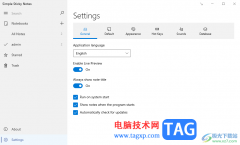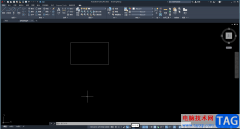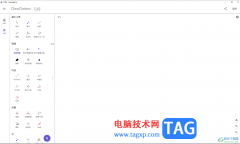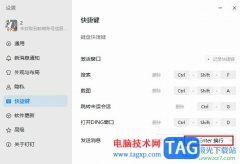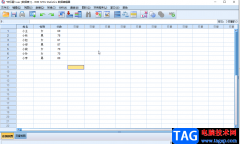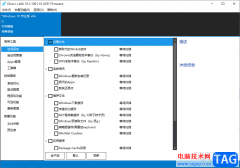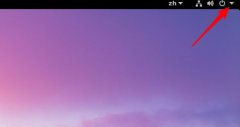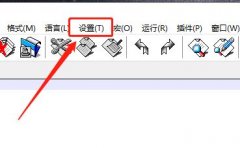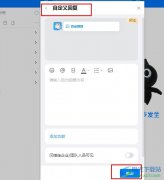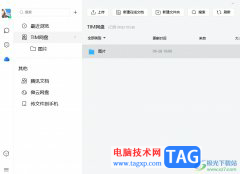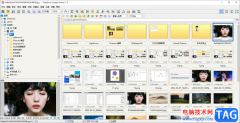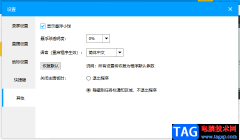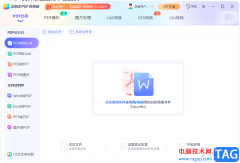很多小伙伴之所以会选择使用万兴喵影软件来对自己的视频素材进行剪辑,就是因为在万兴喵影中我们不仅可以对视频进行编辑,同样可以对音频素材进行调整。当我们不满意上传的音频文件时,我们可以使用均衡器工具对音频文件进行混响效果的调整,我们在音频设置页面中打开均衡器右侧的“设置”选项,然后在均衡器页面中选择一种自己需要的混响效果并点击应用选项即可。有的小伙伴有的小伙伴可能不清楚具体的操作方法,接下来小编就来和大家分享一下万兴喵影添加混响的方法。
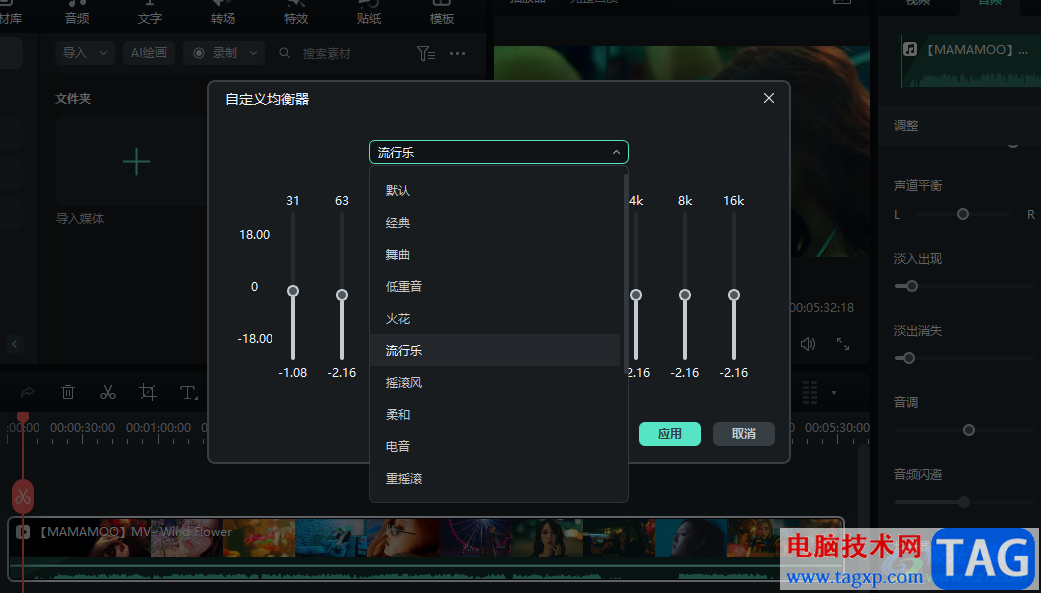
方法步骤
1、第一步,我们先打开电脑中的万兴喵影软件,在软件页面中,我们先点击“创建项目”页面中的“新建项目”选项
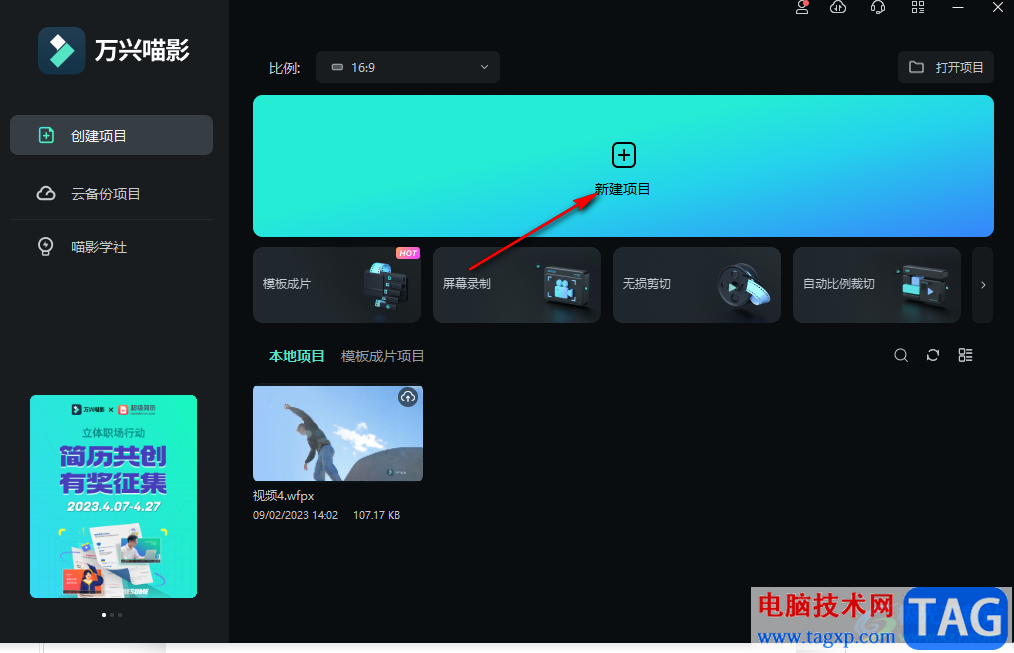
2、第二步,进入视频剪辑页面之后,我们在该页面中点击左上方的文件夹区域,也可以点击“点击这里导入媒体”字样
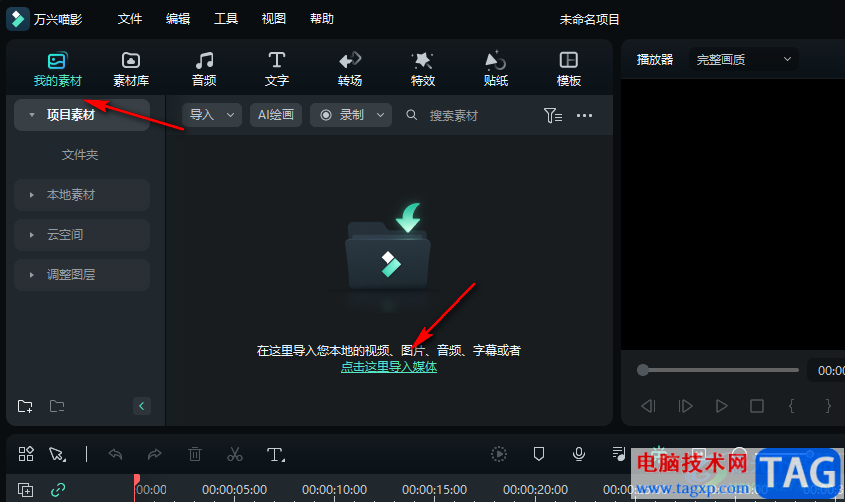
3、第三步,点击之后我们进入文件夹页面,在该页面中我们找到自己需要的所有视频素材,想要打开多个素材时可以按住“Ctrl”选中素材然后点击“打开”选项
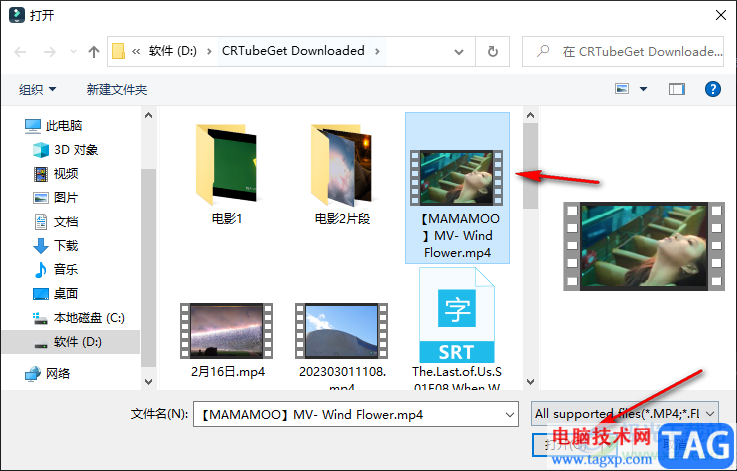
4、第四步,打开文件之后,我们将素材拖入轨道中,然后在右上角的设置页面中打开“音频”选项,再在音频页面中点击打开“均衡器”右侧的“设置”选项
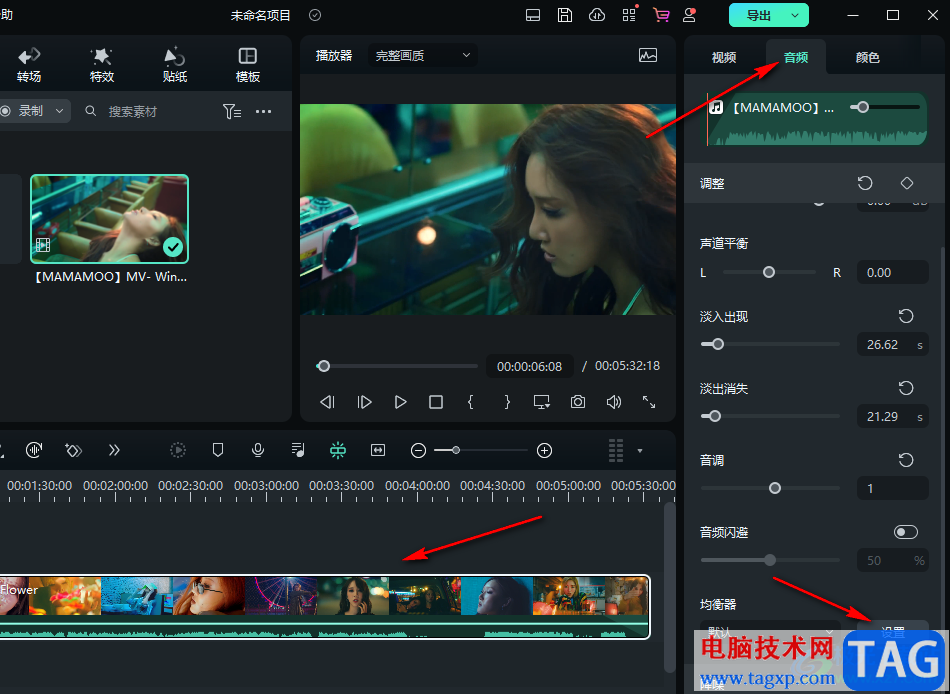
5、第五步,进入均衡器的设置页面之后,在该页面中我们就可以根据自己的需求选择相应的混音效果,或是拖动滑块进行调整,最后点击“应用”选项即可
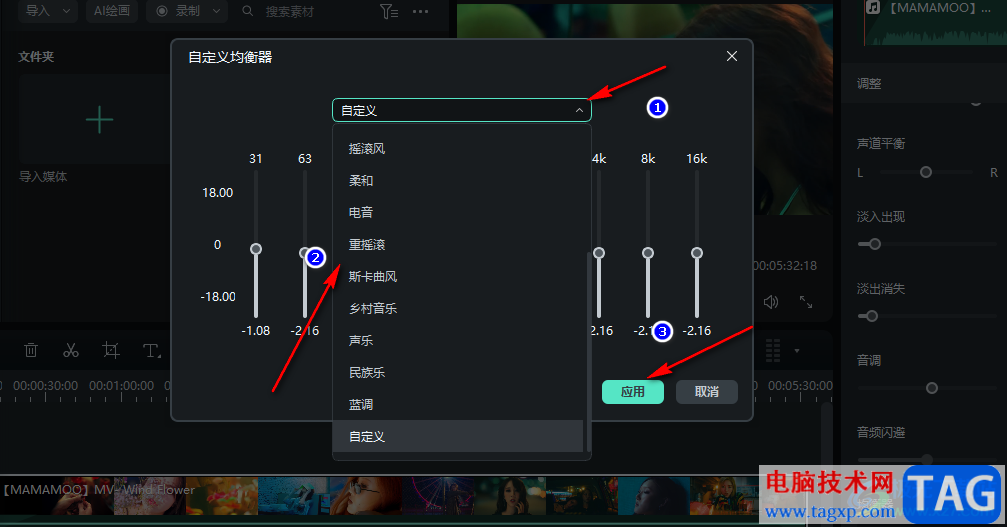
以上就是小编整理总结出的关于万兴喵影添加混响的方法,我们将素材上传并拖入到轨道之后,在音频设置页面中打开“均衡器”右侧的“设置”选项,再在均衡器设置页面中下载一个自己需要的混响效果,最后点击应用选项即可,感兴趣的小伙伴快去试试吧。